Какой фотошоп лучше для начинающих
Приложений для изменения фото сегодня огромное количество и с каждым днем их становится всё больше и больше. В обзоре я расскажу о самых популярных и удобных, можно сразу перейти по ссылке в Плей Маркет или App Store.
Для Android
Некоторые из ниже представленных приложений для Android есть и для Iphone. Еще раз в разделе «Для Iphone» мы их рассматривать не будем, потому что функционал между платформами практически не отличается. Начнем с самых популярных в Play Market.
Фоторедактор
Создание фотоколлажей, фильтры, цветокоррекция, добавление текста, бликов, стикеров и многое другое! Функционал просто огромен. С помощью этой программы можно практически профессионально обрабатывать фотографии.
Хотя возможностей бесплатной версии приложения хватает с головой, можно купить платную и открыть все недоступные ранее функции. Удобство и эффективность доказывает большое количество положительных отзывов в Play Market.
PicsArt
Это отличный графический редактор с кучей возможностей для обработки фотографий. Цветокоррекция, фильтры, фотоколлажи, текст и эффекты для него – далеко не весь функционал.
Серьезным бонусом к возможностям программы является функция редактирования не только фото, но и видео. Добавление на видео стикеров, фильтров, обрезка видео и многое другое. Приложение очень удобное, более 9 млн скачиваний с Play Market и хорошие отзывы. Также есть версия для Iphone .
Snapseed
Одно из моих самых любимых мобильных приложений для редактирования фото. Очень гибкая настройка цветокоррекции, как в фотошопе.
Большое количество фильтров, точечная коррекция для удаления недостатков, добавление стилизованного текста, готовые пресеты для редактирования лиц, портретных фотографий и пейзажей.
Быстродействие, куча фильтров и большой функционал делает программу одной из лучших. Кстати, приложение доступно не только на Android, но и в App Store с тем же функционалом. В общем, настоятельно советую.
Adobe Photoshop Express
Куда же мы без старого доброго фотошопа . Мобильная версия, конечно, очень сильно урезана по сравнению с компьютерной, но всё еще хороша.
Фильтры, текст, устранение недостатков и шумов с фотографии, коррекция перспективы, фотоколлажи и многое другое! Приложение хорошее, это подтвердило большое количество отличных отзывов в магазинах приложений. Доступна также в App Store .
InFrame
Графический редактор с массой возможностей, отлично подходит для создания коллажей. Большое количество фильтров, добавление рамки, размытого фона и стилизованного текста.
Хороший мобильный редактор для фотографий. В Play Market оценили по достоинству: оценка 4,7+ и много хороших отзывов.
LightX
Тут есть практически всё, что нужно для создания красивых фотографий. LightX поддерживает очень много инструментов для редактирования изображений.
Фильтры, устранение недостатков, создание фотоколлажей, замена цвета и многое другое. Оценка в Play Market 4.5, более четырехсот тысяч скачиваний. Это показывает, что приложение достойно внимания.
Vaporgram
Интересное приложение, ориентированное на популярную в 2020 году тему Vaporwave . Большое количество фильтров, стикеров, добавление текста, различных рамок, бликов, эффекта «Глитч» на фотографии и многое другое.
К сожалению, приложение полностью на английском языке, а русской локализации пока не завезли. Несмотря на это, в интерфейсе всё интуитивно понятно.
Koda Camera
Платформа с очень приятным и понятным интерфейсом.
В приложении нет таких гибких функций редактирований изображений как в предыдущих, но огромное количество красивых и интересных фильтров заставят ваши фотографии преобразиться.
Давайте теперь рассмотрим программы, которые есть только для Iphone
VSCO Cam
Профессиональный редактор фото для айфонов.
Очень много функций, от цветокоррекции и ретуши до создания интересных текстур для фото. В App store очень много хороших отзывов и высокая оценка.
Moldiv
Универсальный фоторедактор . Множество функций, позволяющих сделать из обычной фотографии произведение искусства.
Создание фотоколлажей, ретушь, добавление фонового рисунка, наклеек, текста и многое другое. Приложение также доступно в Play Market.
Enlight
Довольно необычные и интересные возможностями редактирования фото. Позволяет сделать собственный арт из фотографии, создать зеркальное отражение, добавить много красивых фильтров.
Единственный минус приложения – очень дорогая полная версия. Однако и в бесплатной версии много полезных функций.
Обзор приложение для обработки фотографий Enlight. Snapseed лучше или нет?Squaready
Больше предназначено для обработки фотографий под Instagram. Позволяет изменить размеры, подобрать фильтры, обрезать и отретушировать изображения. Скачиваний в App Store чуть меньше, чем у предыдущих, но приложение достойно внимания.
Это были приложения для телефона. Но ведь очень часто мы фотошопим себя на компьютере, поэтому еще несколько самых классных программ, на мой взгляд для компьютера.
Photoshop
Отличная программа, о которой мы не понаслышке знаем. Гибкий редактор фотографий, огромное количество встроенных функций и возможностей. Одна из любимых программ профессиональных фотографов и художников. Начать можно с легких уроков.
Lightroom
Может быть кто-то серьезно не расценивает его как полноценный фото редактор, но, если брать меня, то для меня — это основная программа для обработки фото. В чем его прелесть? Недавно об этом рассказывал вот тут.
В пакетной обработке: формат RAW или DNG — это те форматы, в которых я в большинстве своем и обрабатываю фотографии. Все интуитивно понятно, и удобно применять пресеты для всех сразу фотографий при импорте. Мне очень нравится. Посмотрите уроки, если интересно.
Movavi Photo Editor
Простая и понятная прога для обработки фото. Функций и возможностей гораздо меньше, чем в фотошопе, но для начинающих пользователей просто кладезь. Быстро и легко позволяет отредактировать изображения.
ФотоМАСТЕР
По отзывам пользователей ФотоМАСТЕР – одна из лучших для редактирования фотографий. Широкий спектр возможностей позволяет профессионально редактировать фотографии, и цена гораздо ниже, чем у того же фотошопа.
Эта платформа скорее для художников, но и фотографии редактировать позволяет довольно хорошо. Она включает в себя все базовые функции для обработки фото.
FastStone Image Viewer
Одна из моих любимых. Многие знают ее по иконке с глазиком . В ней очень удобно делать сортировку фотографий и просматривать RAW файлы. Ведь я до сих пор сижу на семерке виндоус.
Я использую ее, когда мне нужно что-то куда то отобрать, допустим фото для альбома в контакте из свадебной фотосессии, или фото для сайта. В этой программе это делать невероятно удобно.
Заключение
В обзоре были рассмотрены одни из самых популярных и удобных приложений для обработки фотографий. Со всеми возможностями можно ознакомиться, лишь скачав приложения и попробовав их собственными руками.
У большинства из них есть как бесплатные версии, так и платные с большим количеством функций. Какой версией пользоваться – выбирать только вам.
Вы можете почитать о лучших приложениях для обработки фото в инстаграм, и приложений для андроида. А как сделать самому красивое фото для инстаграм читайте тут. Пишите в комментариях что используете вы, может быть я что-то пропустил! На этом у меня всё.
Фоторедактор Adobe Photoshop известен не только профессионалам, но даже людям весьма далёким от искусства обработки фотографии. Поэтому, начиная свой путь ретушёра, многие пользователи первым делом обращаются именно к этой программе. Однако при ближайшем знакомстве оказывается, что версий Фотошопа достаточно много, причём отличия между ними весьма существенные. Как же в них разобраться начинающему? Из статьи вы узнаете, какой Фотошоп лучше скачать и чем его можно заменить при необходимости.
Версии фотошопа
Adobe Photoshop предлагает широкий инструментарий, чтобы обработать портрет или пейзаж. Его будет достаточно даже для мастеровитых фотографов и ретушёров, не говоря уже про непритязательных любителей. Фотошоп предлагает функции цветокоррекции, эффекты размытия, удаление различного рода дефектов, добавление текста и тому подобное.
Последняя и самая мощная версия программы. В ней представлен разнообразный инструментарий для профессиональной обработки. В CC появились возможности деформации перспективы, улучшенная «умная резкость», поддержка 3Dпечати и т.п. Однако Photoshop CC является одновременно и самой сложной разновидностью из-за обилия функций и недружелюбного интерфейса. Для новичков она вряд ли подходит.
Более интуитивно понятные, а значит, освоиться с ними будет проще. Инструментов здесь меньше, чем в CC, но софт также умеет корректировать изображение, быстро выделять нужные области и многое другое. Обладателям слабых ПК лучше остановить выбор на CS4 или даже CS3, остальным можно порекомендовать более продвинутые CS5 или CS6.
Браузерная версия популярного фоторедактора. Ощутимый недостаток состоит в возможности потерять проделанную работу, если случайно закрыть вкладку или если отключится интернет.
Какой фотошоп лучше для начинающих?
Adobe Photoshop является наиболее профессиональной и популярной программой, однако она не всегда оказывается лучшим выбором. Во-первых, цена Фотошопа достаточно высока. Во-вторых, даже в облегчённых CS версиях интерфейс нельзя назвать простым. Начинающие и вовсе с трудом разберутся, что там к чему. Если вам просто хочется сделать свои снимки лучше, не тратя слишком много сил и времени, имеет смысл обратиться к другим программам.
ФотоМАСТЕР – настоящий подарок пользователям от российских разработчиков! Достойная альтернатива Фотошопу, которая смогла объединить в едином продукте богатый набор инструментов для качественной обработки фото и дружелюбный интерфейс. ФотоМАСТЕР предлагает гибкие настройки цвета, удобное кадрирование, различные инструменты для быстрой ретуши, стильные эффекты, преображающие фото.
Что умеет «ФотоМАСТЕР»?
Давайте познакомимся с возможностями редактирования снимков, которые предлагает «ФотоМАСТЕР»:
1. Тонкая настройка изображения. Программа позволяет легко регулировать цвета, интенсивность освещения, тени, резкость и многое другое. Можно воспользоваться удобной функцией автокоррекции, чтобы программа сама подобрала оптимальные настройки, или выставлять значения вручную.
2. Работа с композицией. В программе есть функции кадрирования изображения, добавления эффекта пленочного зерна , коррекция искажений, затемнение или осветление краёв кадра.
3. Ретушь. Несколько инструментов для обработки фотографий. Восстанавливающая кисть для устранения мелких дефектов, штамп для более крупных областей, коррекция выбранных участков (позволяет «нанести» лёгкий макияж или поменять цвет волос, одежды), градиентный и радиальный фильтры.
Программа также предлагает функцию «Идеальный портрет» для автоматической ретуши лица. С ней вы сможете в два клика выровнять кожу, сделать ярче губы, убрать блеск и в целом улучшить качество снимка!
4. Свыше трёх десятков готовых эффектов для моментального улучшения фотографии. Ретро стиль, «при свечах», туман, ванильный эффект – выбирайте, в каком варианте снимок будет смотреться более выигрышно.
5. Добавление надписей. Вы можете добавить текст к фотографии, используя десятки потрясающих готовых стилей.
Как видите, «ФотоМАСТЕР» позволяет добиться профессионального результата. Программа отлично подойдёт как для начинающих, так и для продвинутых пользователей, которым требуется простой, но многофункциональный инструмент для обработки снимков. Каждая фотография заслуживает шанса стать безупречной!

Здравствуйте! Сегодня хочу поговорить о том, какую версию Фотошопа стоит выбрать для работы. Я уверен, что многие гонятся за топовыми версиями, а это на данный момент CS6 (последняя из серии Creative Suite) и CC 2020 (интегрированный в Creative Cloud), но стоит ли?
Да, безусловно, это будет хороший выбор, улучшена навигация, красивый дизайн и куча ненужных примочек, о которых вы даже не узнаете.
От чего нужно отталкиваться при выборе версии Фотошопа?
Тут все просто, каждый последующий продукт требует больше ресурсов вашего компьютера, особенно ОЗУ ( оперативная память ) и CPU ( процессор ) Поэтому если у Вас слабенькая машина, то выше версий CS4 и CS5 не стоит смотреть, так как в большинстве случаев Фотошоп будет постоянно зависать.
Еще есть такой момент: если Вы порядочный гражданин сия планеты Земля, я уверен, что лицензионная версия будет вашим выбором. Поэтому купив последний Фотошоп, Вы только потеряете больше денег, лучше взять более раннюю версию. В четвертой CS и выше добавлена возможность создавать 3D графику, подумайте, нужна ли она Вам?
Версия версии. Что это?
Мой выбор
Все говорю и говорю. Лично я использую вот уже несколько лет Photoshop CS4 Portable и абсолютно доволен этим выбором, и даже не думаю что-то менять. Мне хватает.
Подведём итоги
Вы можете стать лучшим в мире фотошоп-мастером независимо от Вашей версии фотошопа! Все зависит только от вас, вашей фантазии и упорства. Выберите от CS1 до последней CC, изучите ее с ног до головы и будет вам счастье 😉
Дополнение от 26 января
И во-вторых, когда нет под рукой вашего замечательного фотошопа, его всегда можно найти на этом блоге!
Теперь на ARTtime есть бесплатная, с очень большим функционалом онлайн версия фотошопа. Пользуйтесь 😉
5 копеек от 20 ноября
Делайте свой выбор, он точно будет правильным!
Отличный урок о том как сделать бумажный текст в фотошопе - он очень подробно описан, так что с этим уроком справится каждый. Если Вы приложите немного усилий, то сможете делать шикарный текст из бумаги прямо в фотошопе, не используя при этом настоящую бумагу. Появилась отличная возможность пофотошопить фотографии на арттайм прямо в онлайн режиме, самый лучший фотошоп онлайн для вас.Тоже пользуюсь портативным. Но всегда гоняюсь за последней версией. Что-то CS6 медленно запускается, хотя ноут не плохой. Поэтому задумался, а надо ли он мне? Надо скачать CS4 и 5. Попробовать какой лучше.
cs5 будет неплохим выбором, хотя в отличии cs4 там всего пару толковых нововведений. Особенно с вырезанием сложных объектов там попроще.
Я пользуюсь CS5, меня устраивает, в принципе если использовать только стандартные инструменты, то можно обходиться и более старой версией и портаблой. Есть конечно отличия при работе в разных версиях, некоторые инструменты работают по-другому. Да и требования компьютера нужно учитывать.
Ну, мне в CS5 как-то удобно до этого CS3 стоял тоже отлично, а вот CS4 не пользовался. У пятого по сравнению с 3 есть доработка архивной кисти, она позволяет на новом слое производить реконструкцию исходных данных, а в третьем нужно было слить все слои и только потом ей пользоваться. Поэтому новые версии и тяжелы, но и в тоже время в них идут доработки и улучшение.
Да нужно как-то поставить CS6 хотя бы посмотреть, что в нем нового, анонсы смотрел, но сам понимаешь, когда сам пощупаешь, поюзаешь, оно как-то понятнее.
А в чем отличие портабла и полной версии. Какие именно моменты вырезаны? У меня CS4 стоит. И в целом мне нравится.
PS: видюха просто чума. Я видел подобные рисовалки и фотошопе, но чтобы в Пэинте!
Я наврал :lol:. У меня CS5 стоит оказывается!
Я себе поставил новый CS6, очень нравится. С компьютером все в порядке, всего хватает 😉
Для рядового пользователя Photoshop портативная версия лучший вариант 🙂
Я рад что помог сделать Ваш выбор 😉 Версия онлайн, это уже супер портативная версия, в ней особо и ничего не сделаешь 🙂
Я тоже использую Photoshop CS4 Portable. Для моих навыков работы в этой программе вполне хватает, хотя есть и CS5 и CS6.
Здравствуйте, лучше CS6 так там больше возможностей для таких целей. А вообще я бы и на CS4 справился..
Добрый день, у меня может быть глупый вопрос т.к. я новичок еще в этом деле. Из последних версий (Phtotoshop Elements 13 или более профессиональная версия). Какую версию мне лучше выбрать для создания самой простой графики или объектов как капли воды, цветные пузырьки или шары, самая простая 3d графика. Мне вообщем-то нужно только для простого дизайна футболок. Работать как профессиональный дизайнер я не планирую. Подскажите пожалуйста. Спасибо, Ирина
Представьте что вы хотите нарисовать небольшую картинку, скажем, островок, на нем будет расти пальма, ну и где-то солнышко. Это пока все есть в ваших представлениях. Дальше вы ищете материалы для рисования, перед вами будет лежать коробка карандашей, фломастеры и краски.
Теоретически, можно любым из этих трёх предметов нарисовать картину, но у каждого есть свои преимущества и недостатки — карандаши легко комбинировать, неудачный результат можно удалить ластиком; фломастеры дают насыщенный цвет, но при смешивании основных штрихов могут получаться нежелательные места и, конечно же, ластиком уже ничего не поправишь; краски требуют много подготовки, нужна чашка с водой, бумагу лучше зафиксировать скотчем, чтобы не набухла при высыхании, в арсенале желательны кисточки разных толщин, нужно следить за тем, чтобы регулярно промывать кисть и менять воду, но зато можно смешать краски, чтобы получить более подходящий оттенок.
Всем этим я хотел сравнить вышеописанный инструментарий с нашими графическими редакторами. У каждого редактора будут свои минусы и плюсы. На повестке дня я рассмотрю три известнейших графических редакторов — Adobe Photoshop, Adobe Illustrator и Figma.
Adobe — это компания, основанная в далеком 1982 году. Она подарила нам множество графических редакторов и полезных сервисов. Однин из самых знаменитых это, конечно же, Photoshop.
Изначально он был придуман, чтобы редактировать фотографии — убирать дефекты фотографий, восстанавливать старые снимки, добавлять искуственное освещение и т.д. С обновлениями добавлялись новые инстументы, благодаря которым можно уже было собирать композици с нуля. Дизайнеру достаточно было набрать как можно больше различных кусков из разных фотографий и собрать их воедино, чтобы создать общую картинку.
Думаю, этот пример хорошо демонстрирует то, как можно набрать разных кусочков из большого множества фотографий и картинок и очень интересно их собрать .
В Photoshop можно заниматься не только сбором и улучшением фотографии. В программе есть мощный функционал имитации реальных кистей, с помощью которых можно рисовать красивые картины и иллюстрации.
Поделюсь еще одним интересным решением, которое подарил нам Photoshop.
В Photoshop можно сделать мокап — нанесение дизайна на существующий носитель. Это просто демонстрация того, как будет выглядеть ваша работа в более-менее реальных условиях. Вот например, вы сделали крутое оформление упаковки для фруктового сока и хотите посмотреть, как оно будет смотреться на самой упаковке. Скачиваем необходимый файл и наносим наш дизайн, результат:
Ну и еще стоит отметить, что в свое время в Photoshop рисовались дизайны будущих сайтов. И это было изнурительно. Веб-дизайн местами очень требователен к размерам и отступам, и чтобы поменять какую-то деталь в макете, приходилось долго ковыряться.
Благо, это время прошло, и сейчас есть более подходящие инструменты для этого)
Чуть не забыл о них)
Программа довольно требовательная, часто при изменениях в макете у вас может слегка проседать производительность. Интерфейс выглядит не очень дружелюбно, очень много панелей, в каждой из них — еще миллион настроек, а если что-то пойдет не так, то можете представить этот нарастающий ужас и нервы)
На нашем курсе «Основы дизайна» мы подробно разберем по полочкам, как работать в Photoshop, рассмотрим несколько техник ретуши фотографий, рассмотрим несколько эффектов, ну и, конечно же, начнем раскрывать ваш творческий потенциал в самостоятельных проектах.
Photoshop подойдет для людей с творческим подходом, которые хотят улучшать качество фотографий, делать прикольные композиции и рисовать иллюстрации.
Illustrator, или как говорят на районе, люстра, предназначен для рисования векторных иллюстраций, векторных объектов, логотипов, подготовке допечатных версий, технических схем и других ресурсов.
Для понимания разберемся, что такое векторная графика.
Существует 2 вида графики — векторная и растровая. Растровая графика — это всевозможные фотографии и картинки, скачанные из интернета, растровая графика обычно форматов .jpg и .jpg. Растровая графика состоит из квадратиков, и эти квадратики заполняются определенным цветом. Именно поэтому если мы увеличиваем растровую фотографию, то видим, что на фотографии появляются нежелательные ступеньки.
Давайте на примере — у вас есть фотоаппарат с разрешением 800х600 пикселей, вы делаете фото, на котором каждый из пикселей сохраняет определенный цвет. Если математически — 800 умножить на 600 = 480 000. То есть, в нашем кадре 480 000 квадратиков, каждый из которых имеет свой цвет.
Теперь о векторной графике. Векторное изображение состоит из опорных точек и соединяющихся линий между ними, зафикисированных математической моделью. Благодаря такому подходу мы можем увеличить логотип с 2х2 см. до размеров футбольного поля без потери качества.
Некоторые программы и сервисы из этого раздела имеют платные версии с дополнительными функциями или содержат необязательные встроенные покупки.
1. Fotor
- Платформы: веб, iOS, Android, macOS, Windows.
Функций этого редактора хватит для большинства творческих нужд. В Fotor удобно корректировать цвета, изменять размер, обрезать и выравнивать изображения, а также удалять фон. Кроме того, в редакторе есть отличные инструменты для ретуширования, которые убирают эффект красных глаз и морщины. А если захотите украсить снимок, к вашим услугам огромная коллекция стикеров, рамок и прочих декоративных элементов.



2. Pixlr
Этот редактор может похвастать сотнями самых разных эффектов, наложений и рамок. Кроме того, с его помощью можно выполнять все базовые манипуляции со снимками: от обрезки и изменения размера до удаления эффекта красных глаз и отбеливания зубов. Умные инструменты помогают автоматизировать повторяющиеся действия.
На сайте Pixlr доступны две версии редактора: Pixlr X — более простая для быстрых правок и Pixlr E — мощный сервис для сложных манипуляций.



3. GIMP
Этот фоторедактор с открытым исходным кодом дебютировал на Unix-платформах, а сегодня доступен на всех популярных настольных операционных системах.
GIMP предлагает внушительный инструментарий, который включает различные эффекты и кисти, возможности цветокоррекции, а также средства выделения, копирования и вставки разных областей изображения.
Команда разработчиков GIMP хорошо потрудилась над совместимостью: в редакторе можно работать со всеми популярными форматами без каких-либо проблем. Кроме того, в программу встроен удобный файловый менеджер.
5. Snapseed
Продвинутый мобильный фоторедактор, разработанный компанией Google. В Snapseed вы найдёте все необходимые инструменты как для быстрой и простой, так и для точечной тонкой коррекции снимков. Причём все они отлично приспособлены для работы на маленьком экране.








6. Google Фото
Ещё один хороший редактор от Google. По правде говоря, это прежде всего отличный сервис для управления фотоколлекцией. Но он поддерживает набор базовых функций для различных манипуляций со снимками. Если вам нужна простая программа, способная корректировать цвета, накладывать фильтры, обрезать и поворачивать изображения, «Google Фото» может хватить.



7. BeFunky
В этом редакторе хватает простых инструментов для быстрой полуавтоматической коррекции всего изображения. Есть и возможность редактировать выбранные участки вручную. С помощью BeFunky можно управлять размером и пропорциями фотографий, ретушировать лица, накладывать эффекты, добавлять декоративные элементы и многое другое.

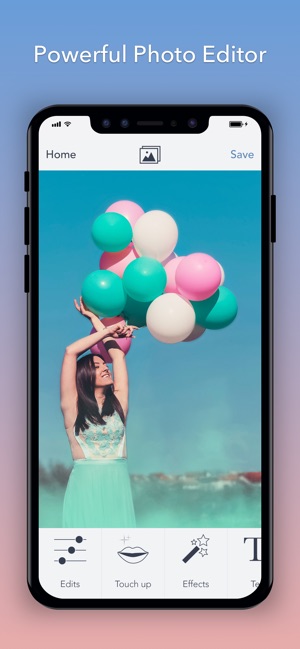


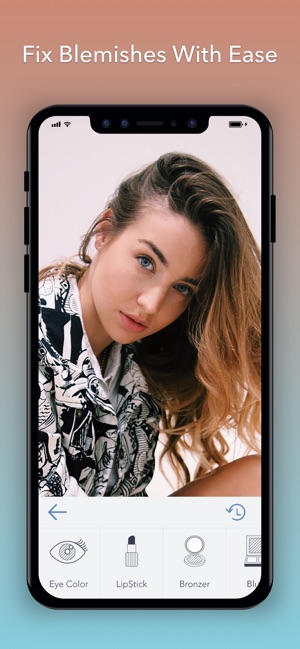
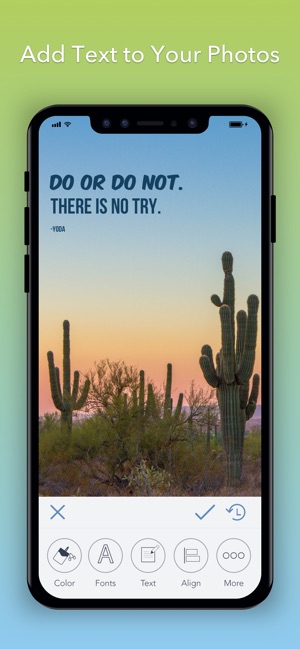


8. Facetune2
Этот редактор разработан специально для любителей селфи. Поэтому большинство инструментов Facetune2 отлично подходит для «тюнинга» фотопортретов. Они позволяют корректировать черты лица, отбеливать зубы, убирать дефекты кожи и не только.

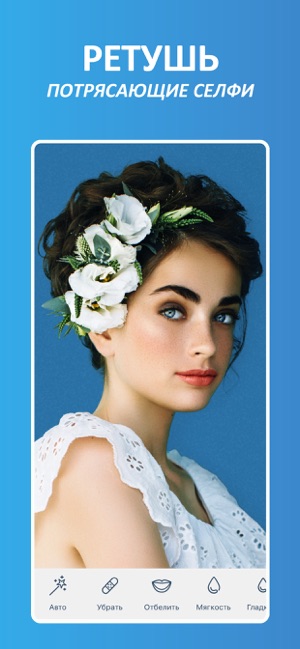
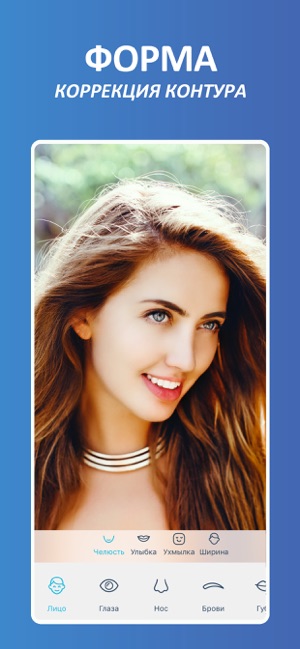





Лучшие платные фоторедакторы
1. Photoshop CC
- Платформы: Windows, macOS, iPad.
- Стоимость: 1 352 рубля в месяц.
Photoshop CC — это, вне всякого сомнения, впечатляющий фоторедактор. Вероятно, лучший из всех. Не просто же так каждый месяц подписчики отдают за него немаленькую сумму.
Пользователям Photoshop CC доступно огромное количество кистей, фильтров, шрифтов, инструментов автоматической и ручной коррекции, а также всевозможных настроек интерфейса. К вашим услугам продвинутая система слоёв, различные режимы наложения и многое другое.
Если вы любитель, то для ваших нужд большая часть возможностей Photoshop будет просто лишней. Но профессионалы найдут тут всё необходимое, чтобы решить задачи любой сложности.

2. Adobe Lightroom CC
Мощнейший фоторедактор, который позволяет управлять всеми визуальными характеристиками изображения: от перспективы до контрастности. Многие креативщики предпочитают этот редактор Photoshop, ведь в Lightroom встроена удобная облачная галерея для управления коллекцией снимков, а сама программа доступна и на мобильных устройствах.
С Lightroom вы можете хранить снимки на компьютере, iPad, iPhone или Android-устройстве и даже автоматически отправлять их с телефона в хранилище программы сразу после создания. Синхронизация происходит сама по себе. Поэтому, когда вы вносите изменения в одном месте, они автоматически отображаются на остальных устройствах.



3. Luminar
Если вы ищете альтернативу Lightroom за разумную цену в формате одноразового платежа, обратите внимание на последнюю версию Luminar. Этот фоторедактор напичкан инструментами для быстрого и лёгкого исправления таких нюансов, как искажения, хроматические аберрации и рваные края. Вы также получите множество неразрушающих фильтров (их можно отменить в любой момент) для преображения снимков.
Среди других фишек редактора — ручная коррекция оптики, слои с различными режимами наложения, маски, умная замена фона, панель истории изменений и различные автоулучшения.
4. Affinity Photo
- Платформы: macOS, Windows, iPad.
- Стоимость: 49,99 доллара (Windows, macOS), 1 490 рублей (iPad).
Доступность на разных платформах вместе с отсутствием абонентской платы делают Affinity Photo от Serif выгодной альтернативой Photoshop.
Последняя версия способна похвастать множеством крутых функций, включая объединение фотографий в HDR, редактирование 360-градусных снимков и пакетную обработку файлов. А регулировка тонального отображения позволит вам превратить любую фотографию в драматическую сцену с деталями, о существовании которых вы и не подозревали.

Цена: 1,00 рублей
5. PaintShop Pro
PaintShop Pro был выгодной заменой Photoshop в течение многих лет и всё ещё не сдаёт позиций. В 2020 году редактор выглядит более лёгким, простым и новаторским, чем когда-либо ранее. Он поддерживает слои, располагает всеми базовыми инструментами для настройки цветов и коррекции искажений, а также позволяет редактировать огромное количество форматов, включая RAW. Конечно, программа уступает по количеству возможностей Photoshop, но вместе с тем и стоит на порядок дешевле.
6. Acorn
Фоторедактор Acorn дебютировал в далёком 2007 году и обеспечил любителей и профессионалов с ограниченными средствами отличным ПО для обработки фото. В арсенале редактора стили слоёв, неразрушающие фильтры, кривые, уровни, режимы смешивания и многое другое.
7. Photoshop Elements
Это упрощённая альтернатива Photoshop CC, которая не требует оформления подписки. Благодаря меньшему количеству инструментов и встроенным в программу интерактивным инструкциям вы освоите её за пару дней. Вместе с тем в Photoshop Elements достаточно возможностей для большинства манипуляций со снимками. Помимо фотокоррекции, в ней можно создавать слайдшоу и коллажи, а также управлять коллекцией фотографий.
8. DxO Photolab
DxO Photolab считают лучшей программой для конвертации RAW-файлов. Кроме того, она превосходно исправляет разные степени дисторсии, хроматических аберраций и размытых краёв. Вы можете выбрать изображения с компьютера и указать настройки конвертации/коррекции или использовать один из пресетов. В этих сферах DxO Photolab демонстрирует превосходные результаты. Но из-за нишевой направленности программа не может заменить полноценный редактор.
9. Pixelmator
- Платформы: macOS, iOS.
- Стоимость: 29,99 доллара (macOS), 399 рублей (iOS).
Pixelmator — быстрый и мощный фоторедактор. В нём вы найдёте инструменты для настройки цветового тона, насыщенности, теней, света и контрастности, а также удобные средства точечной коррекции. Программа предлагает огромное количество встроенных фильтров. Кроме того, с её помощью можно открывать и сохранять изображения в различных популярных форматах, включая PSD, TIFF, PDF и PNG. При работе с файлами Photoshop программа распознаёт слои. Это позволяет сотрудничать с коллегами, которые используют продукцию Adobe.
Читайте также:


